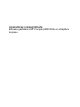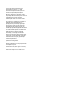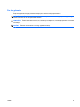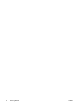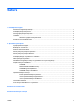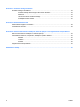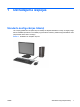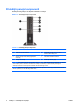Aparatūras rokasgrāmata Biznesa galddators HP Compaq 8000 Elite ar ultraplānu korpusu
© Copyright 2009 Hewlett-Packard Development Company, L.P. Šajā dokumentā iekļautā informācija var tikt mainīta bez iepriekšēja brīdinājuma. Microsoft, Windows un Windows Vista ir korporācijas Microsoft Office preču zīmes vai reģistrētas preču zīmes Amerikas Savienotajās Valstīs un/vai citās valstīs. HP produktu un pakalpojumu garantijas ir izklāstītas šiem izstrādājumiem un pakalpojumiem pievienotajos garantijas paziņojumos. Nekas no šeit minētā nav interpretējams kā papildu garantija.
Par šo grāmatu Šajā rokasgrāmatā sniegta pamatinformācija par šī datora modeļa jaunināšanu. BRĪDINĀJUMS! Šādi izcelts teksts nozīmē, ka norādījumu neievērošanas gadījumā iespējams gūt fiziskas traumas vai var tikt apdraudēta dzīvība. UZMANĪBU! Šādi izcelts teksts nozīmē, ka, neievērojot norādījumus, var sabojāt aparatūru vai zaudēt informāciju. PIEZĪME Šādi tiek izcelts teksts ar svarīgu papildinformāciju.
iv Par šo grāmatu LVWW
Saturs 1 Izstrādājuma iespējas Standarta konfigurācijas līdzekļi ........................................................................................................... 1 Priekšējā paneļa komponenti ............................................................................................................... 2 Aizmugurējā paneļa komponenti .......................................................................................................... 3 Tastatūra .............................................
Pielikums C Drošības aizslēga noteikumi Drošības aizslēga uzstādīšana .......................................................................................................... 32 Drošības kabeļa HP/Kensington MicroSaver slēdzene ..................................................... 32 Slēdzene ............................................................................................................................ 33 HP biznesa datora drošības aizslēgs ....................................................
1 Izstrādājuma iespējas Standarta konfigurācijas līdzekļi HP Compaq galddatora ar ultraplānu korpusu līdzekļi var atšķirties atkarībā no modeļa. Lai iegūtu pilnīgu datorā uzstādītās aparatūras un instalētās programmatūras sarakstu, palaidiet diagnosticēšanas utilītu (iekļauta tikai dažos datoru modeļos).
Priekšējā paneļa komponenti Diskdziņa konfigurācija var atšķirties atkarībā no modeļa.
Aizmugurējā paneļa komponenti Attēls 1-3 Aizmugurējā paneļa komponenti Tabula 1-2 Aizmugurējā paneļa komponenti 1 Izvada savienotājs ar atsevišķu barošanu audio ierīcēm (zaļš) 6 Strāvas vada savienotājs 2 PS/2 tastatūras savienotājs (purpura) 7 TV uztvērējs (iegādājams atsevišķi) 3 Universālā seriālā kopne (USB — Universal Serial Bus) (6) 8 Audio ievada savienotājs (zils) 4 DisplayPort monitora savienotājs 9 PS/2 peles savienotājs (zaļš) 5 VGA monitora savienotājs (zils) 10 RJ-45 tīkla s
Tastatūra Attēls 1-4 Tastatūras komponenti Tabula 1-3 Tastatūras komponenti 1 1 Funkciju taustiņi Īpašo funkciju veikšana ir atkarīga no izmantotās lietojumprogrammas. 2 Rediģēšanas taustiņi T.sk. šādi: Insert (Levietot), Home (Sākums), Page Up (Lappusi uz augšu), Delete (Dzēst), End (Beigas) un Page Down (Lappusi uz leju). 3 Statusa indikatori Norāda datora statusu un tastatūras iestatījumus (Num Lock (Ciparslēgs), Caps Lock (Lielie burti) un Scroll Lock (Ritslēgs)).
Tabula 1-4 Windows logotipa taustiņa funkcijas Turpmāk norādītās Windows logotipa taustiņa funkcijas ir pieejamas operētājsistēmās Microsoft Windows XP, Microsoft Windows Vista un Microsoft Windows 7.
Tabula 1-4 Windows logotipa taustiņa funkcijas (turpinājums) Windows logotipa taustiņš + Shift + augšupvērstā bultiņa Izstiepj logu līdz ekrāna augšpusei un apakšpusei Windows logotipa taustiņš + Shift + bultiņa pa kreisi vai bultiņa pa labi Pārvieto logu no viena monitora uz citu Windows logotipa taustiņš + + (uz cipartastatūras) Tuvina Windows logotipa taustiņš + - (uz cipartastatūras) Tālina Seriālā numura atrašanās vieta Katram datoram ir unikāls sērijas numurs un izstrādājuma ID numurs, kas atr
2 Aparatūras jauninājumi Apkalpojamības iespējas Datorā iekļautas funkcijas, kas atvieglo tā jaunināšanu un apkopi. Lielāko daļu uzstādīšanas procedūru, kas minētas šajā nodaļā, var veikt, neizmantojot instrumentus. Brīdinājumi un ieteikumi Pirms veicat jaunināšanu, rūpīgi izlasiet šajā rokasgrāmatā ietvertās atbilstošās instrukcijas, ieteikumus un brīdinājumus.
Strāvas vada savienošana Pievienojot enerģijas piegādei, ir svarīgi ievērot turpmāk norādītās darbības, lai nodrošinātu to, ka strāvas vads netiek brīvi atvienots no datora. 1. Pievienojiet strāvas vada apaļo galu strāvas savienotājam datora aizmugurē (1). 2. Lai novērstu vada atvienošanos no datora (2), gaisa ventilācijas atveres spraugā ievietojiet strāvas vada fiksatora spaili. 3. Lieko strāvas vadu nostipriniet ar pievienoto siksnu (3). 4.
Datora piekļuves paneļa noņemšana Lai piekļūtu iekšējiem komponentiem, ir jānoņem piekļuves panelis: 1. Noņemiet vai atbrīvojiet visas drošības ierīces, kas neļauj atvērt datoru. 2. Izņemiet no datora visus noņemamos datu nesējus, piemēram, kompaktdiskus vai USB zibatmiņas. 3. Izslēdziet datoru pareizi, izmantojot operētājsistēmu, pēc tam izslēdziet visas ārējās ierīces. 4. Atvienojiet strāvas vadu no kontaktligzdas un atvienojiet visas ārējās ierīces.
Datora piekļuves paneļa uzlikšana 1. Paneļa izvirzījumus novietojiet pretī gropēm uz korpusa (1), pēc tam paneli bīdiet korpusa priekšpuses virzienā, līdz tas apstājas (1). 2. Pievelciet rullīšu uzgriezni, lai nostiprinātu datora piekļuves paneli (2).
Priekšējā pārsega noņemšana un uzlikšana 1. Noņemiet vai atbrīvojiet visas drošības ierīces, kas neļauj atvērt datoru. 2. Izņemiet no datora visus noņemamos datu nesējus, piemēram, kompaktdiskus vai USB zibatmiņas. 3. Izslēdziet datoru pareizi, izmantojot operētājsistēmu, pēc tam izslēdziet visas ārējās ierīces. 4. Atvienojiet strāvas vadu no kontaktligzdas un atvienojiet visas ārējās ierīces.
Lai nomainītu priekšējo pārsegu: 1. Ievietojiet fasetes apakšpusē esošos trīs āķīšus taisnstūrveida caurumos uz datora korpusa (1), pēc tam pagrieziet fasetes augšpusi, lai uzliktu to uz korpusa (2) un fiksētu vietā. Attēls 2-5 Priekšējā pārsega uzlikšana 12 2. Nomainiet piekļuves paneli. 3. Ja dators atradās statīvā, ievietojiet to atpakaļ. 4. Pievienojiet strāvas vadu un ieslēdziet datoru. 5. Saslēdziet visas drošības ierīces, kas tika atbrīvotas, noņemot piekļuves paneli.
Nišas pārsega noņemšana Dažiem modeļiem ārējo diskdziņa nišu sedz nišas pārsegs, kas jānoņem pirms diskdziņa uzstādīšanas. Lai noņemtu diskdziņa nišas pārsegu: 1. Noņemiet priekšējo pārsegu. 2. Spiediet divus priekšējā paneļa ieliktņa fiksatorus priekšējā paneļa kreisās malas virzienā (1) un tad atvelciet priekšējā paneļa ieliktni uz iekšu, lai noņemtu to (2).
Galddatora konfigurācijas maiņa no galddatora uz torņa konfigurāciju 1. Noņemiet vai atbrīvojiet visas drošības ierīces, kas neļauj atvērt datoru. 2. Izņemiet no datora visus noņemamos datu nesējus, piemēram, kompaktdiskus vai USB zibatmiņas. 3. Izslēdziet datoru pareizi, izmantojot operētājsistēmu, pēc tam izslēdziet visas ārējās ierīces. 4. Atvienojiet strāvas vadu no kontaktligzdas un atvienojiet visas ārējās ierīces.
Papildu atmiņas uzstādīšana Dators ir aprīkots ar divkārša datu ātruma 3 sinhronās dinamiskās brīvpiekļuves atmiņas (DDR3SDRAM) mazgabarīta korpusa divrindu atmiņas moduļiem (SODIMM). SODIMM Sistēmas plates atmiņas ligzdās var ievietot ne vairāk kā divus nozares standartiem atbilstošus SODIMM moduļus. Šajās atmiņas ligzdās ir ievietots vismaz viens iepriekš uzstādīts SODIMM modulis. Lai sasniegtu maksimālo iespējamo atmiņas apjomu, sistēmas platei var pievienot ne vairāk kā 8 GB atmiņas.
SODIMM ligzdu aizpildīšana Uz sistēmas plates ir divas SODIMM ligzdas — viena katram kanālam. Ligzdas ir apzīmētas ar XMM1 un XMM3. Ligzda XMM1 darbojas atmiņas kanālā A. Ligzda XMM3 darbojas atmiņas kanālā B. Attēls 2-8 SODIMM ligzdu izvietojums Tabula 2-1 SODIMM ligzdu izvietojums Numurs Apraksts Ligzdas krāsa 1 SODIMM1 ligzda, A kanāls Melna 2 SODIMM3 ligzda, B kanāls Balta PIEZĪME Melnajā XMM1 ligzdā jābūt SODIMM modulim.
SODIMM moduļu uzstādīšana UZMANĪBU! Pirms atmiņas moduļu pievienošanas vai noņemšanas ir jāatvieno strāvas vads un jāpagaida apmēram 30 sekundes, līdz sistēmā vairs neplūst strāva. Neatkarīgi no ieslēgšanas statusa atmiņas moduļos vienmēr ir spriegums, ja vien dators ir pieslēgts strādājošai maiņstrāvas kontaktligzdai. Pievienojot vai noņemot atmiņas moduļus, ja tajos ir spriegums, var izraisīt nelabojamus atmiņas moduļu vai sistēmas plates bojājumus.
8. Ja pievienojat otru SODIMM moduli, izņemiet SODIMM moduli no augšējās XMM1 ligzdas, lai varētu piekļūt apakšējai XMM3 ligzdai. Atspiediet divus aizturus abās SODIMM moduļa pusēs (1), pēc tam izvelciet SODIMM moduli no ligzdas (2). Attēls 2-9 SODIMM moduļa noņemšana 9. Iebīdiet SODIMM moduli ligzdā apmēram 30° leņķī (1) un pēc tam iespiediet SODIMM moduli (2), lai fiksatori nofiksētos vietā. Attēls 2-10 SODIMM moduļu uzstādīšana PIEZĪME Atmiņas moduli var uzstādīt tikai vienā veidā.
12. Ja dators atradās statīvā, ievietojiet to atpakaļ. 13. Pievienojiet strāvas vadu un ieslēdziet datoru. 14. Saslēdziet visas drošības ierīces, kas tika atbrīvotas, noņemot datora vāku vai piekļuves paneli. Nākamreiz, kad ieslēgsit datoru, tas automātiski atpazīs papildu atmiņu. Optiskā diskdziņa nomaiņa Ultra-Slim Desktop izmanto nelielo seriālo ATA (SATA) optisko diskdzini. Esošā optiskā diskdziņa izņemšana 1. Noņemiet vai atbrīvojiet visas drošības ierīces, kas neļauj atvērt datoru. 2.
Jaunā optiskā diskdziņa sagatavošana Pirms jaunā optiskā diskdziņa lietošanas ir jāpievieno atbrīvošanas fiksators. 1. Noņemiet atbrīvošanas slēdzim pielīmēto aizmuguri. 2. Neļaujot atbrīvošanas fiksatoram saskarties ar optisko disku, uzmanīgi savietojiet atbrīvošanas fiksatora atveres ar tapām uz optiskā diska malām. Pārliecinieties, vai atbrīvošanas fiksators ir uzlikts pareizā virzienā. 3. Ievietojiet optiskā diskdziņa priekšpusē esošo tapu atbrīvošanas fiksatora galā un stingri piespiediet. 4.
3. Iebīdiet optisko diskdzini caur priekšējo faseti līdz galam sekcijā, līdz tas fiksējas vietā (1), pēc tam kabeli pievienojiet diskdziņa aizmugurē (2). Attēls 2-13 Optiskā diskdziņa uzstādīšana LVWW 4. Uzlieciet piekļuves paneli. 5. Ja dators atradās statīvā, ievietojiet to atpakaļ. 6. Pievienojiet strāvas vadu un ieslēdziet datoru. 7. Saslēdziet visas drošības ierīces, kas tika atbrīvotas, noņemot datora vāku vai piekļuves paneli.
Cietā diska uzlikšana PIEZĪME Ultra-Slim galddators atbalsta tikai 2,5 collu seriālos ATA (SATA) iekšējos cietos diskus; paralēlie ATA (PATA) iekšējie cietie diski netiek atbalstīti. Pirms vecā cietā diska noņemšanas pārliecinieties, vai ir izveidotas datu dublējumkopijas, lai datus varētu pārsūtīt uz jauno cieto disku. 2,5 collu cietais diskdzinis ir ietverts turētājā zem optiskā diskdziņa. 1. Noņemiet vai atbrīvojiet visas drošības ierīces, kas neļauj atvērt datoru. 2.
9. Paceliet cietā diska turētāju tieši uz augšu un izņemiet no šasijas. Attēls 2-15 Cietā diska turētāja izņemšana 10. No cietā diska turētāja malām izņemiet četras vadskrūves. Attēls 2-16 Vadskrūvju izņemšana 11. Paceliet cieto disku līdz turētāja augšpusei (1) un izbīdiet cieto disku no turētāja (2).
12. Novietojiet cieto disku tā, lai diska augšpuse būtu vienā līmenī ar turētāja augšpusi (1) un lai shēmas plate cietā diska apakšpusē nesaskartos ar izcilņiem turētāja apakšpusē, pēc tam iebīdiet turētājā jauno cieto disku (2). UZMANĪBU! Bīdot cieto disku turētājā, nesaskrāpējiet pret izciļņiem turētāja apakšpusē shēmas plati, kas atrodas cietā diska apakšpusē. Šādi var neatgriezeniski sabojāt cieto disku. Attēls 2-18 Cietā diska iebīdīšana turētājā 13.
14. Lai cietā diska turētāju ievietotu atpakaļ šasijā, izlīdziniet vadskrūves ar diskdziņa nišas slotiem, ielieciet turētāju tieši diskdziņa nišā (1), līdz galam nospiediet uz leju turētāja rokturi (2), lai disks būtu pareizi vietā novietots un nostiprināts. Attēls 2-20 Cietā diska turētāja uzstādīšana 15. Ielieciet atpakaļ optisko diskdzini un no jauna pievienojiet kabeli optiskā diskdziņa aizmugurē. 16. Uzlieciet datora piekļuves paneli. 17. Ja dators atradās statīvā, ievietojiet to atpakaļ. 18.
Porta vāciņa uzstādīšana un noņemšana Datoram ir papildu aizmugurējā porta vāciņš. Lai uzstādītu porta vāciņu: 1. Izveriet vadus caur porta vāciņa apakšējo atveri (1) un pievienojiet tos datora aizmugurējiem portiem. 2. Ievietojiet āķus porta vāciņa šasijas aizmugurējos slotos, pēc tam bīdiet vāciņu pa labi, lai tas fiksētos vietā (2). Attēls 2-21 Porta vāciņa uzstādīšana PIEZĪME Drošības apsvērumu dēļ šasijai var uzstādīt papildu kabeļa aizslēgu, lai bloķētu porta vāciņu un nostiprinātu datoru. Sk.
A Tehniskie dati Tabula A-1 Tehniskie dati Galddatora izmēri (galddatora stāvoklī) Augstums 2,60 collas 6,6 cm Platums 9,90 collas 25,1 cm Dziļums 10,00 collas 25,4 cm Aptuvenais svars 6,75 mārciņas 3,07 kg Atbalstītais svars (maksimālā sadalītā slodze galddatora stāvoklī) 77 mārciņas 35 kg Ieslēgts 50–95 °F 10–35 °C Izslēgts -22–140 °F -30–60 °C (dziļums palielinās, ja dators ir aprīkots ar portu drošības kronšteinu) Temperatūras diapazons (vērtības var mainīties, palielinoties augs
Tabula A-1 Tehniskie dati (turpinājums) Nominālā ieejas strāva (maks.)1 1 2,4 A @ 100 voltu maiņsprieguma 1,2 A @ 200 voltu maiņsprieguma Šī sistēma izmanto aktīvā strāvas faktora koriģēto ārējo barošanas bloku. Tāpēc sistēma atbilst CE zīmes prasībām lietošanai ES valstīs. Izmantojot aktīvā strāvas faktora koriģēto barošanas bloku, nav nepieciešams ieejas sprieguma diapazona izvēles slēdzis.
B Baterijas nomaiņa Datora komplektācijā iekļautā baterija nodrošina strāvu reāllaika pulkstenim. Ievietojot jaunu bateriju, lietojiet tieši tādu bateriju, kāda bija sākotnēji uzstādīta datorā. Datora komplektācijā iekļauta 3 voltu litija baterija monētas formā. BRĪDINĀJUMS! Datorā ir iekšēja litija mangāna dioksīda baterija. Nepareizi rīkojoties ar bateriju, pastāv aizdegšanās un apdegumu gūšanas risks. Lai samazinātu personisko traumu gūšanas risku: Nemēģiniet uzlādēt bateriju.
PIEZĪME Da˛os datoru modeļos, lai piekļūtu baterijai, ir jānoņem iekšējais komponents. 8. Lai nomainītu bateriju, veiciet šādas darbības atkarībā no sistēmas platē esošā baterijas turētāja tipa. 1. tips a. Izceliet bateriju no turētāja. Attēls B-1 Monētas formas baterijas noņemšana (1. tips) b. Iebīdiet jauno bateriju vietā, ar pozitīvo pusi uz augšu. Baterijas turētājs to automātiski nostiprina pareizajā pozīcijā. 2. tips a.
b. Ievietojiet jauno bateriju un novietojiet skavu atpakaļ sākotnējā pozīcijā. Attēls B-3 Monētas formas baterijas noņemšana (3. tips) PIEZĪME Kad baterija ir nomainīta, pabeidziet šo procedūru, rīkojoties šādi. 9. Uzlieciet piekļuves paneli. 10. Ja dators atradās statīvā, ievietojiet to atpakaļ. 11. Pievienojiet strāvas vadu un ieslēdziet datoru. 12. No jauna iestatiet datumu un laiku, paroli un visus īpašos sistēmas iestatījumus, izmantojot datora iestatīšanas utilītu. 13.
C Drošības aizslēga noteikumi PIEZĪME Informāciju par datu drošības līdzekļiem skatiet dokumentos Galddatora pārvaldības rokasgrāmata un HP ProtectTools Security Manager rokasgrāmata (dažiem modeļiem) tīmekļa lapā http://www.hp.com. Turpmākajās lappusēs parādītos drošības aizslēgus var izmantot datora drošības uzlabošanai. Drošības aizslēga uzstādīšana Drošības kabeļa HP/Kensington MicroSaver slēdzene Datora aizmugurē ir divi kabeļa aizslēga sloti.
Attēls C-2 Kabeļa uzstādīšana, ja ir uzstādīts porta vāciņš Slēdzene Attēls C-3 Slēdzenes uzstādīšana LVWW Drošības aizslēga uzstādīšana 33
HP biznesa datora drošības aizslēgs 1. Nostipriniet drošības kabeli, to aptinot ap stacionāru objektu. Attēls C-4 Vada nostiprināšana pie stacionāra objekta 2. Izveriet tastatūras un peles vadus caur aizslēgu.
3. Pieskrūvējiet aizslēgu pie šasijas, izmantojot komplektā esošo skrūvi. Attēls C-6 Aizslēga pievienošana šasijai 4. Ievietojiet drošības kabeļa kontakta galu aizslēgā (1) un nospiediet pogu (2), lai saslēgtu aizslēgu. Lai aizslēgu atbrīvotu, izmantojiet komplektā esošo atslēgu. Attēls C-7 Aizslēga saslēgšana Priekšējās fasetes drošība Priekšējo faseti var piestiprināt, ieskrūvējot HP nodrošināto drošības skrūvi. Lai ieskrūvētu drošības skrūvi: LVWW 1.
3. Izslēdziet datoru pareizi, izmantojot operētājsistēmu, pēc tam izslēdziet visas ārējās ierīces. 4. Atvienojiet strāvas vadu no kontaktligzdas un atvienojiet visas ārējās ierīces. UZMANĪBU! Neatkarīgi no ieslēgšanas statusa sistēmas platē vienmēr ir spriegums, ja vien sistēma ir pieslēgta strādājošai maiņstrāvas kontaktligzdai. Lai izvairītos no datora iekšējo komponentu bojājumiem, ir jāatvieno strāvas vads. 5. Ja dators atrodas statīvā, izņemiet to. 6.
9. Lai nostiprinātu priekšējo paneli, ieskrūvējiet drošības skrūvi korpusā cauri vidējam priekšējā paneļa fiksatoram. Attēls C-9 Priekšējās fasetes drošības skrūves uzstādīšana 10. Uzlieciet piekļuves paneli. 11. Ja dators atradās statīvā, ievietojiet to atpakaļ. 12. Pievienojiet strāvas vadu un ieslēdziet datoru. 13. Saslēdziet visas drošības ierīces, kas tika atbrīvotas, noņemot piekļuves paneli.
D Elektrostatiskā izlāde Statiskās elektrības izlāde no pirkstiem vai citiem vadītājiem var bojāt sistēmas plates vai citas ierīces, kas ir jutīgas pret statisko elektrību. Šāda veida bojājums var samazināt ierīces paredzamo kalpošanas laiku. Elektrostatisko bojājumu novēršana Lai nepieļautu elektrostatiskos bojājumus, ievērojiet šādus piesardzības pasākumus: ● Izvairieties no tie as saskares ar produktu, transportējot un glabājot tos antistatiskos konteineros.
E Datora izmantošanas norādījumi, ikdienas apkope un tā sagatavošana transportēšanai Datora izmantošanas norādījumi un ikdienas apkope Ievērojiet šos norādījumus, lai pareizi uzstādītu un apkoptu datoru un monitoru: LVWW ● Neturiet datoru mitrumā, tiešā saules gaismā, nepakļaujiet to lielam karstumam vai aukstumam. ● Strādājiet ar datoru uz izturīgas un līdzenas virsmas.
Piesardzības noteikumi, kas jāievēro, strādājot ar optisko diskdzini Tīrot vai darbinot optisko diskdzini, noteikti ievērojiet šādus norādījumus. Darbība ● Nekustiniet diskdzini tā darbības laikā. Tas var izraisīt darbības traucējumus, nolasot informāciju. ● Nepakļaujiet diskdzini pēkšņām temperatūras izmaiņām, jo diskdziņa iekšpusē var izveidoties kondensāts. Ja diskdzinis ir ieslēgts un pēkšņi mainās temperatūra, nogaidiet vismaz vienu stundu, pirms pārtraucat strāvas padevi.
Alfabētiskais rādītājs A aizmugurējā paneļa komponenti 3 aizslēgi HP biznesa datora drošības aizslēgs 34 kabeļa aizslēgs 32 priekšējā fasete 35 slēdzene 33 atbrīvošanas fiksators optiskā diskdziņa pievienošana 20 atmiņas modulis tehniskie dati 15 uzstādīšana 15 audio savienotāji 2 austiņu savienotājs 2 B barošana poga 2 strāvas vada savienotājs 3 barošanas bloks darba sprieguma diapazons 27 baterijas nomaiņa 29 C cietais disks darbības indikators 2 jaunināšana 22 D dators darbības norādījumi 39 drošības ai
priekšējā fasete drošība 35 priekšējā paneļa komponenti V VGA monitora savienotājs 3 2 R RJ-45 savienotājs 3 W Windows logotipa taustiņš atrašanās vietas 4 funkcijas 4 S sagatavošana transportēšanai 40 savienotājs audio ievads 3 audio izvads 3 austiņas 2 DisplayPort monitors 3 PS/2 pele 3 PS/2 tastatūra 3 RJ-45 3 strāvas vads 3 VGA monitors 3 seriālā numura atrašanās vieta 6 sistēmas strāvas indikators 2 slēdzene 33 SODIMM tehniskie dati 15 uzstādīšana 15 statusa indikatori 4 strāva savienošana 8 T tast